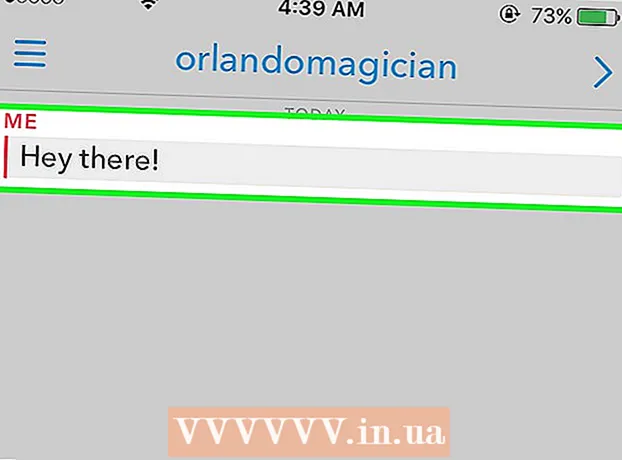Autor:
Joan Hall
Datum Stvaranja:
5 Veljača 2021
Datum Ažuriranja:
28 Lipanj 2024
![Kako uvek znati lokaciju svog deteta ili prijatelja? [Trusted Contacts]](https://i.ytimg.com/vi/yvyotC4y6cM/hqdefault.jpg)
Sadržaj
Ovaj članak će vam pokazati kako trenutnu fotografiju profila na Facebooku zamijeniti privremenom koja će nestati nakon određenog vremena.
Koraci
Metoda 1 od 3: Na iPhoneu ili iPadu
 1 Pokrenite aplikaciju Facebook dodirivanjem ikone s bijelim F na plavoj podlozi.
1 Pokrenite aplikaciju Facebook dodirivanjem ikone s bijelim F na plavoj podlozi.- Ako niste automatski prijavljeni na svoj račun, unesite svoju adresu e -pošte (ili telefonski broj) i lozinku, a zatim dodirnite gumb Prijava.
 2 Pritisnite ☰ u donjem desnom kutu zaslona.
2 Pritisnite ☰ u donjem desnom kutu zaslona. 3 Dodirnite svoje ime pri vrhu zaslona.
3 Dodirnite svoje ime pri vrhu zaslona.- Ako koristite Facebook kao stranicu, dodirnite naziv stranice.
 4 Kliknite gumb Uredi pri dnu fotografije profila. Fotografija se nalazi pri vrhu stranice.
4 Kliknite gumb Uredi pri dnu fotografije profila. Fotografija se nalazi pri vrhu stranice.  5 Dodirnite Odaberi fotografiju profila. Fotografije se mogu odabrati iz nekoliko albuma:
5 Dodirnite Odaberi fotografiju profila. Fotografije se mogu odabrati iz nekoliko albuma: - rola kamere - fotografije spremljene u telefon;
- Fotografija sa vama - sve fotografije na Facebooku na kojima ste označeni;
- Preporučene fotografije - odabrane fotografije iz vašeg albuma;
- Preuzimanja - odaberite fotografiju iz svih albuma na Facebooku.
 6 Dodirnite fotografiju.
6 Dodirnite fotografiju. 7 Pritisnite Učini privremenim.
7 Pritisnite Učini privremenim. 8 Odaberite trajanje. Odaberite jednu od četiri mogućnosti tijekom kojih će se ova fotografija koristiti kao fotografija profila:
8 Odaberite trajanje. Odaberite jednu od četiri mogućnosti tijekom kojih će se ova fotografija koristiti kao fotografija profila: - 1 sat;
- 1 dan;
- 1 Tjedan.
- Korisničke postavke (odaberite datum prethodne fotografije)
 9 Dodirnite gumb Koristi u gornjem desnom kutu zaslona. Privremena fotografija profila ostat će sve dok ne istekne ili dok je ne zamijenite. Na kraju razdoblja valjanosti vaša će se prethodna fotografija profila ponovno pojaviti.
9 Dodirnite gumb Koristi u gornjem desnom kutu zaslona. Privremena fotografija profila ostat će sve dok ne istekne ili dok je ne zamijenite. Na kraju razdoblja valjanosti vaša će se prethodna fotografija profila ponovno pojaviti.
Metoda 2 od 3: Na Androidu
 1 Pokrenite aplikaciju Facebook dodirivanjem ikone s bijelim F na plavoj podlozi.
1 Pokrenite aplikaciju Facebook dodirivanjem ikone s bijelim F na plavoj podlozi.- Ako niste automatski prijavljeni na svoj račun, unesite svoju adresu e -pošte (ili telefonski broj) i lozinku, a zatim dodirnite gumb Prijava.
 2 Dodirnite ☰ u donjem desnom kutu zaslona.
2 Dodirnite ☰ u donjem desnom kutu zaslona. 3 Dodirnite svoje ime pri vrhu zaslona.
3 Dodirnite svoje ime pri vrhu zaslona.- Ako koristite Facebook kao stranicu, dodirnite naziv stranice.
 4 Kliknite Uredi pri dnu fotografije profila. Fotografija se nalazi pri vrhu stranice.
4 Kliknite Uredi pri dnu fotografije profila. Fotografija se nalazi pri vrhu stranice.  5 Dodirnite Odaberi fotografiju profila. Fotografije se mogu odabrati iz nekoliko albuma:
5 Dodirnite Odaberi fotografiju profila. Fotografije se mogu odabrati iz nekoliko albuma: - rola kamere - fotografije spremljene u telefon;
- Fotografija sa vama - sve fotografije na Facebooku na kojima ste označeni;
- Preporučene fotografije - odabrane fotografije iz vašeg albuma;
- Preuzimanja - Odaberite fotografiju iz svih albuma na Facebooku.
 6 Dodirnite fotografiju.
6 Dodirnite fotografiju. 7 Pritisnite Učini privremenim.
7 Pritisnite Učini privremenim. 8 Odaberite trajanje. Odaberite jednu od četiri mogućnosti tijekom kojih će se ova fotografija koristiti kao fotografija profila:
8 Odaberite trajanje. Odaberite jednu od četiri mogućnosti tijekom kojih će se ova fotografija koristiti kao fotografija profila: - 1 sat;
- 1 dan;
- 1 Tjedan.
- Korisničke postavke (odaberite datum prethodne fotografije)
 9 Dodirnite gumb Koristi u gornjem desnom kutu zaslona. Privremena fotografija profila koristit će se dok ne istekne ili dok je ne zamijenite. Na kraju razdoblja valjanosti ponovno će se pojaviti prethodna fotografija profila.
9 Dodirnite gumb Koristi u gornjem desnom kutu zaslona. Privremena fotografija profila koristit će se dok ne istekne ili dok je ne zamijenite. Na kraju razdoblja valjanosti ponovno će se pojaviti prethodna fotografija profila.
Metoda 3 od 3: Na Facebooku
 1 Ići Facebook stranica. Ako ste automatski prijavljeni na svoj račun, naći ćete se u svom feedu vijesti.
1 Ići Facebook stranica. Ako ste automatski prijavljeni na svoj račun, naći ćete se u svom feedu vijesti. - U protivnom unesite svoju adresu e -pošte i lozinku u gornji desni kut stranice i kliknite Prijava.
 2 Kliknite karticu s vašim imenom u gornjem desnom kutu stranice.
2 Kliknite karticu s vašim imenom u gornjem desnom kutu stranice.- Kartica će također imati malu sliku trenutne fotografije profila.
 3 Zadržite pokazivač iznad fotografije i kliknite Ažuriraj fotografiju profila. Fotografija profila nalazi se u gornjem lijevom kutu stranice.
3 Zadržite pokazivač iznad fotografije i kliknite Ažuriraj fotografiju profila. Fotografija profila nalazi se u gornjem lijevom kutu stranice.  4 Odaberite fotografiju. Pregledajte sve svoje fotografije na Facebooku ili kliknite na Učitaj fotografije da biste svoje fotografije dodali na Facebook.
4 Odaberite fotografiju. Pregledajte sve svoje fotografije na Facebooku ili kliknite na Učitaj fotografije da biste svoje fotografije dodali na Facebook.  5 Kliknite na Učini privremenim.
5 Kliknite na Učini privremenim. 6 Pritisnite okvir za 1 dan. Nalazi se desno od retka "Vrati staru fotografiju nakon", iznad opcije "Učini privremenim".Odaberite jedan od sljedećih pojmova:
6 Pritisnite okvir za 1 dan. Nalazi se desno od retka "Vrati staru fotografiju nakon", iznad opcije "Učini privremenim".Odaberite jedan od sljedećih pojmova: - 1 sat;
- 1 dan;
- 1 Tjedan;
- Nikada.
- Korisničke postavke (odaberite datum prethodne fotografije)
 7 Pritisnite Spremi. Uspješno ste dodali privremenu fotografiju profila.
7 Pritisnite Spremi. Uspješno ste dodali privremenu fotografiju profila.